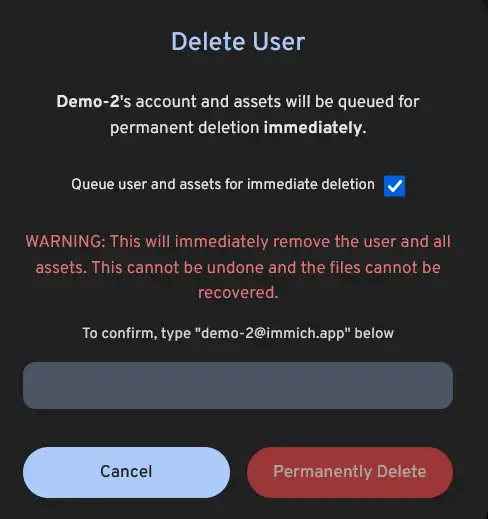ユーザー管理
Immichは、それぞれのライブラリを持つ複数のユーザーをサポートしています。
管理者ユーザーを登録する
The first user to register will be the admin user. The admin user will be able to add other users to the application.
To register for the admin user, access the web application at http://<machine-ip-address>:2283 and click on the Getting Started button.
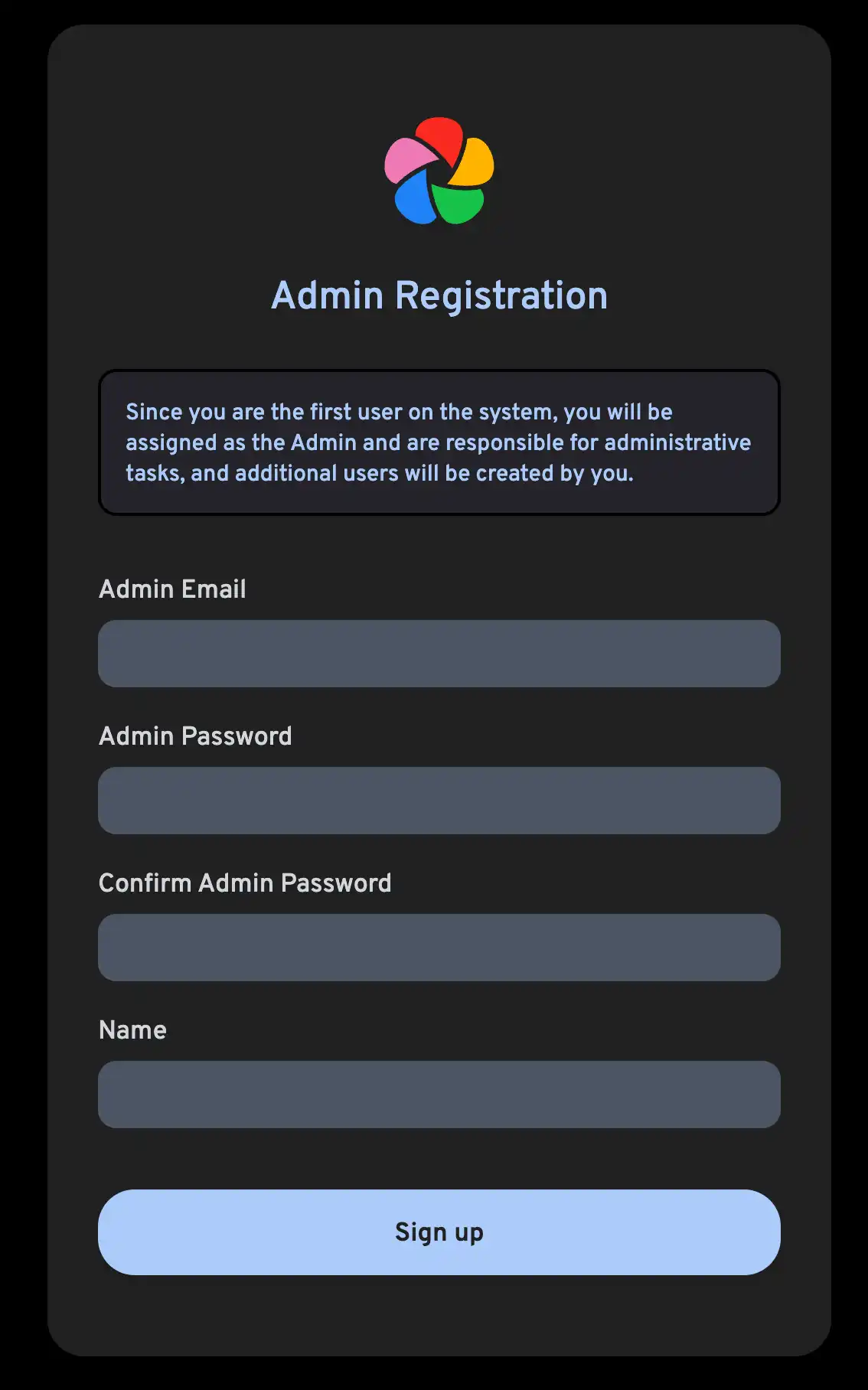
Follow the prompts to register as the admin user and log in to the application.
新しいユーザーを作成する
If you have friends or family members who want to use the application as well, you can create additional accounts for them.
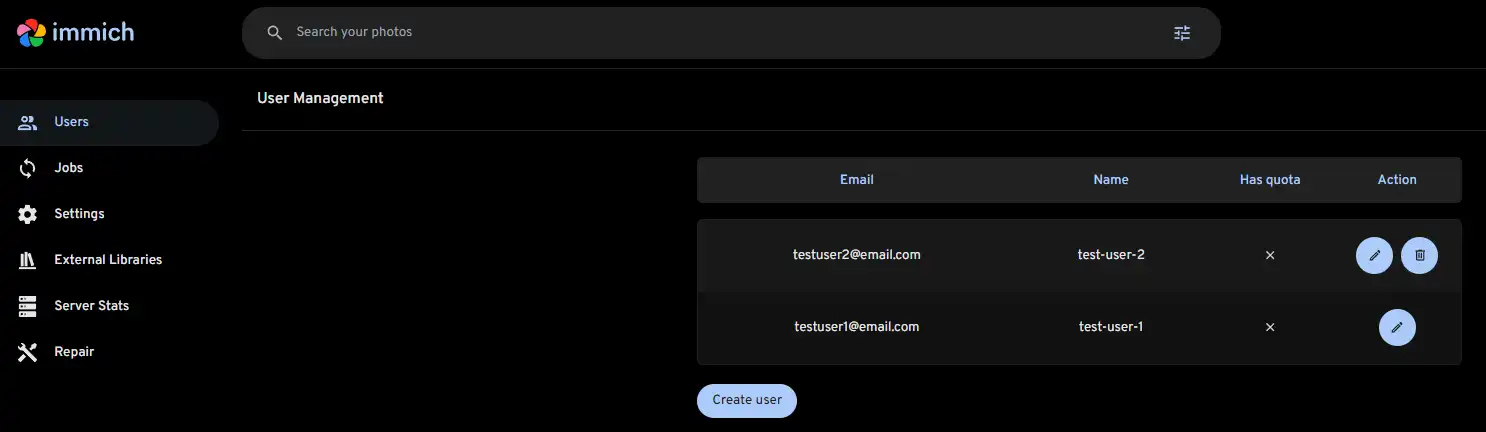
In the Administration panel, you can click on the Create user button, and you'll be presented with the following dialog:
新しいユーザーへのメール通知を送信する
このオプションは、管理者設定でSMTPサーバーが構成されている場合にのみ利用可能です。
管理者はEmailオプションを設定することでウェルカムメールを送信できます。ImmichでSMTPサーバーのセットアップ方法については、こちらを参照してください。
ユーザーのストレージ容量を設定する
管理者はインスタンスの管理者として、ユーザーのストレージ容量を指定できます。制限に達するとユーザーはインスタンスにアップロードできなくなります。
ストレージ容量を選択するには、鉛筆アイコンをクリックして容量をGiBで入力します。空白のままにしておくことで(デフォルト)、無制限を選択することもできます。
システム管理者は、サーバーステータスページで全ユーザーの使用割合を確認できます。
外部ライブラリはストレージ容量に影響を与えません。
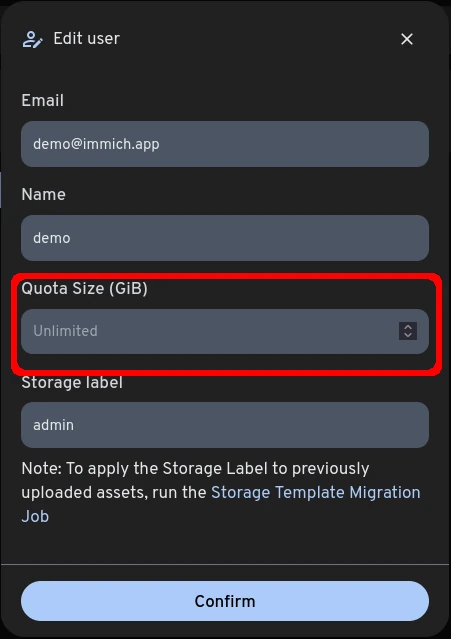
ユーザーのストレージラベルを追加する
管理者は各ユーザーにカスタムラベルを追加できます。これにより、upload/{userId}/your-templateではなく、upload/{custom_user_label}/your-templateになります。
ストレージテンプレートを適用するには、管理ページ->ユーザー横の鉛筆ボタンをクリックしてください。
以前にアップロードしたアセットにストレージラベルを適用するには、ストレージ移行ジョブを実行してください。
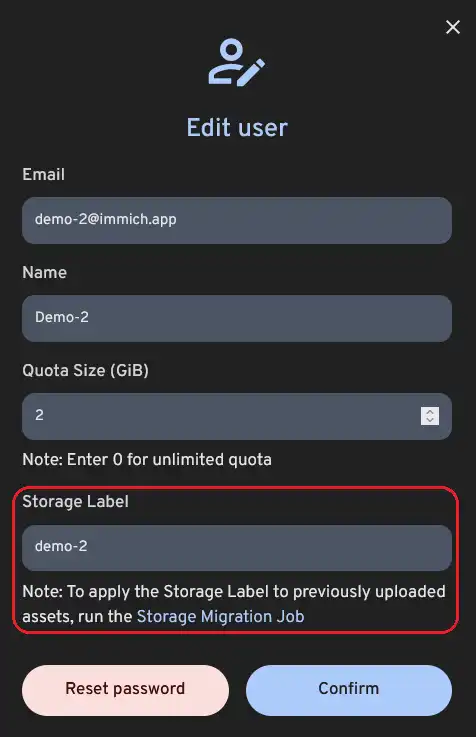
パスワードリセット
ユーザーのパスワードをリセットするには、ユーザー編集画面で鉛筆アイコンをクリックし、「パスワードリセット」を選択します。ユーザーのパスワードはランダムなものにリセットされ、次回サインイン時に変更する必要があります。
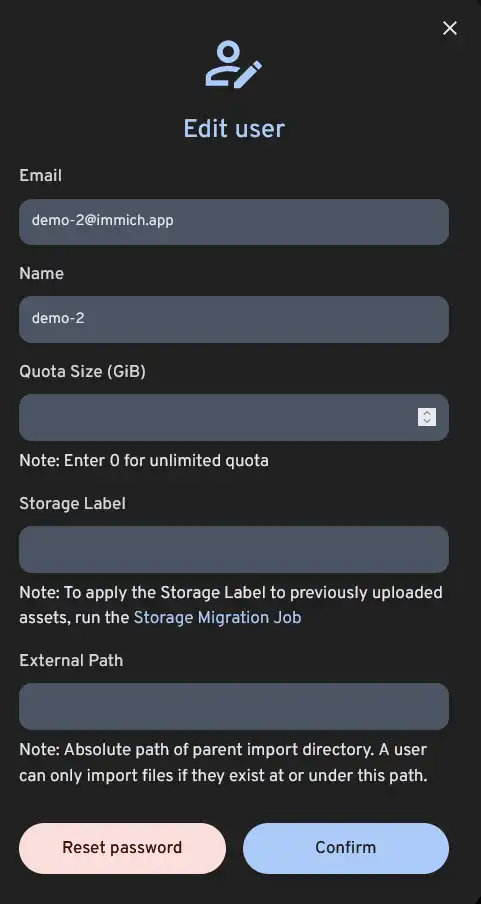
ユーザーを削除する
Immichからユーザーを削除する必要がある場合は、管理画面に移動し、ユーザーの削除予定を設定してください。ユーザーアカウントは直ちに無効化され、ライブラリおよび関連データはデフォルトで7日後に削除されます。
削除までの遅延時間
管理画面 -> 設定 -> ユーザー設定から、ユーザー削除のタイミングをカスタマイズできます。
ユーザー削除ジョブは深夜に実行され、削除対象となったユーザーを確認します。この設定変更は次回実行時に評価されます。
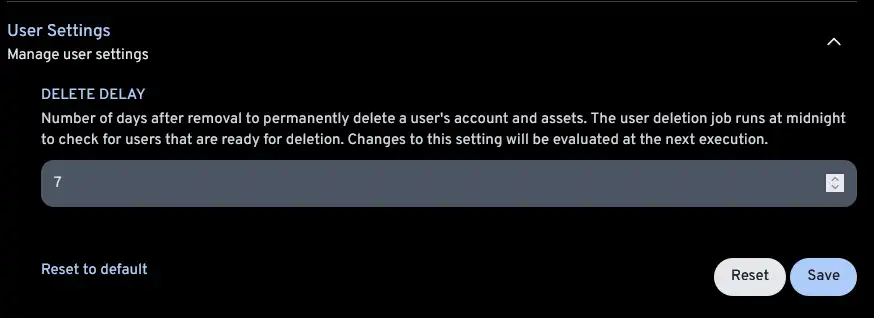
ユーザーを即時削除する
削除手続きで「ユーザーとアセットを即時削除のためにキューに追加」のオプションを選択することで、ユーザーとすべてのアセットを即時削除することができます。 この操作は元に戻すことができず、ファイルも復元されません。